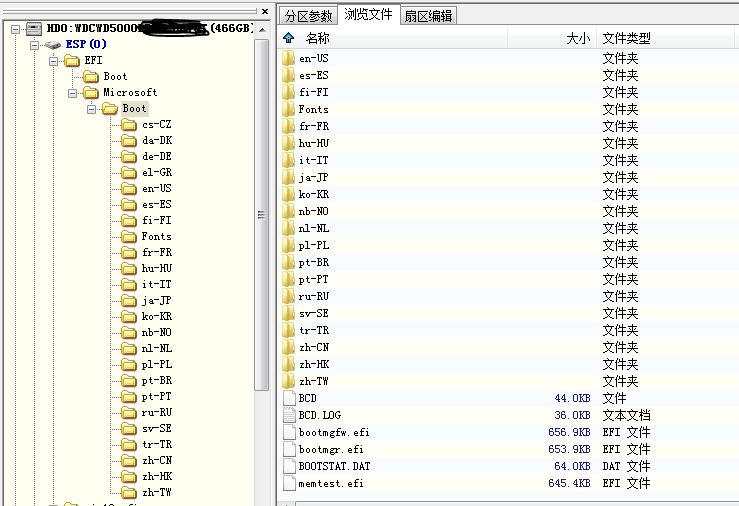首先,下载好杜比音效安装包与安装视频教程(楼主使用的为第一个安装文件):
链接:https://pan.baidu.com/s/1wfJf4zB2YtM4jhsTMa9sbw 提取码:nx91
可能大多数人使用的为单系统Win10,所以使用链接中的安装教程基本上就能够安装上。
但是如果说你电脑也是双系统的话,可能会相对麻烦一些,因为你要了解到ESP分区中的文件为MacOS的启动从而引导win10启动的,所以在视频教学中的高级启动项是不存在的。这时你如果要安装杜比音效,就需要还原成windows的启动。
这是以MACOS作为引导的启动文件:
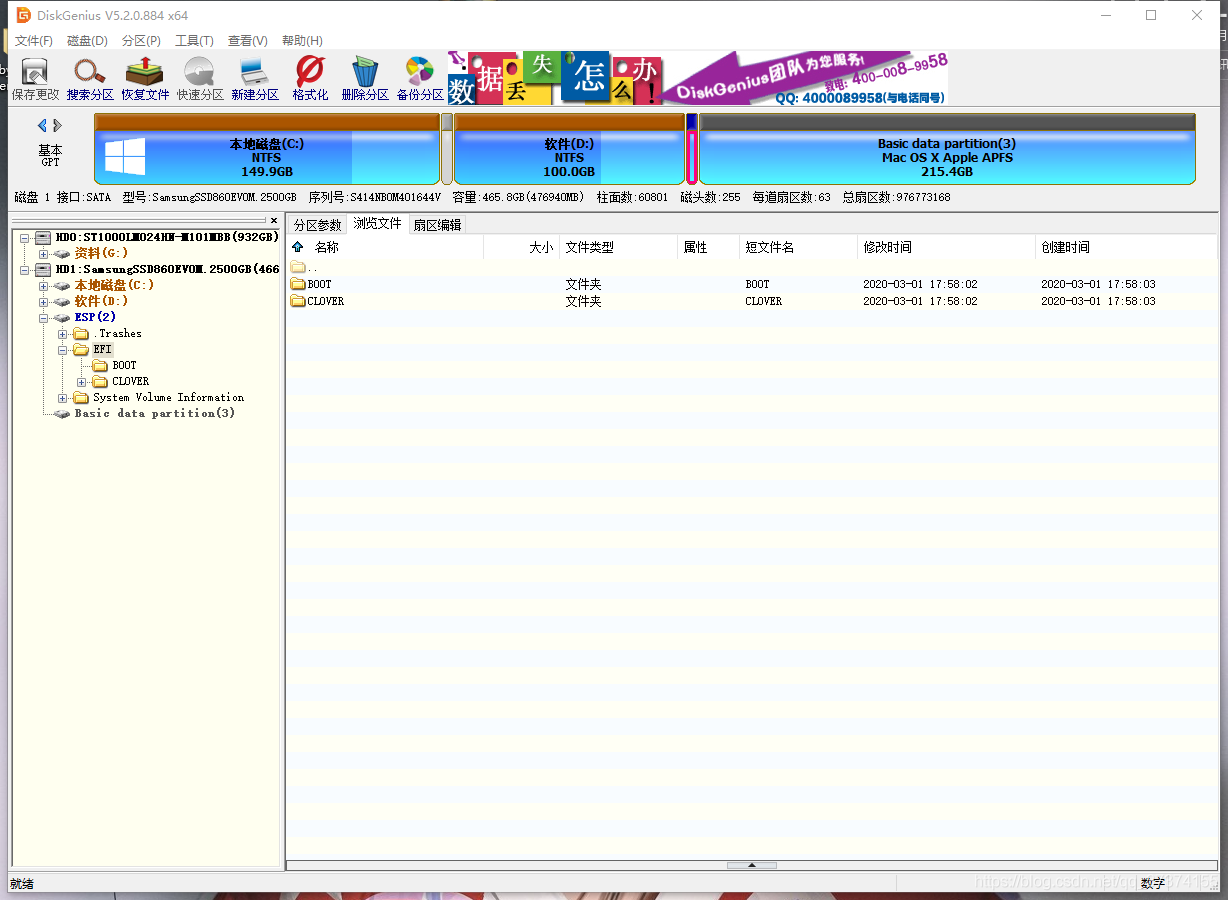
我们需要将其换成windows的启动文件。安装MACOS双系统的基本上为UEFI+GPT的格式,如果没有修复好windows启动项,网上的大致三种方法基本上无效的。首先,先将EFI的Mac启动删除,再使用以下方法修复win启动:
我们得从uefi+gpt的windows引导说起,流程如下:
UEFI BIOS→ESP分区→ EFI/Boot/bootx64.efi→\efi\Microsoft\boot\bootmgfw.efi→efi\Microsoft\Boot\BCD
→\Windows\system32\winload.efi→加载内核启动系统
上述流程中的ESP分区(标准的ESP分区可以使用Diskgenious软件创建),为UEFI下Windows的引导分区,实际上就是一个FAT格式的分区,并无其他特殊的要求。并不像在传统BIOS下,启动Windows需要“活动的主分区”。在ESP分区下,存在几个重要的文件(“√”表示必不可少的文件):

√EFI/Boot/bootx64.efi(或bootia32.efi)
√ EFI/Microsoft/Boot/bootmgfw.efi
√ EFI/Microsoft/Boot/BCD
EFI/Microsoft/Boot/zh-CN
上面这几个文件可以系统安装光盘中找到,我们只要简单的使用“复制”-“粘贴”,放到ESP分区即可。当然也可以通过命令进行操作:
bcdboot C:\windows /l zh-cn上述命令成功执行的前提:1、必须存在bcdboot.exe文件(原版Windows8.1/8/7的C:\Windows\System32下有此文件)。2、命令在bcdboot.exe文件所在路径下执行。3、若自行创建的FAT分区(不是标准的ESP分区),则需要执行命令:
bcdboot C:\windows /l zh-cn /s Y: (Y代表FAT分区盘符)。
明明系统中存在esp分区,为什么bcdedit提示找不到呢,这种情况往往发生在ghost系统,或者不当分区操作之后。esp分区因为种种原因导致系统无法识别,这是我们需要重新新建esp分区,如下图,默认情况下esp分区类型为0xef,我们现在利用dg删除当前出现错误的esp分区,然后重新新建一个esp分区,如下图,
最后分区如下,
这时,我们再执行bcdedit,我们发现其运行正常了,而且msconfig,启动恢复菜单也都正常了,,所以总结产生的原因,就是esp的部分分区数据异常,导致windows无法识别,所以我们重新生成一个esp就解决了。
参考链接:https://blog.csdn.net/xcntime/article/details/50195349
这时生成基本的启动的程序,但是使用视频中的方法也还是找不到高级启动设置,接着使用以下方法来实现win高级启动的修复:
使用以上方法之后,就会发现高级启动设置出现了,这时安装就按照视频中安装方法就能完成了。附上安装之后效果图:
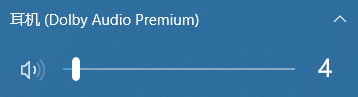

关于调音还不是很懂哈,有问题可以留言。